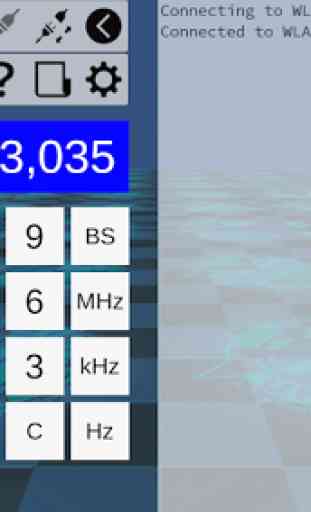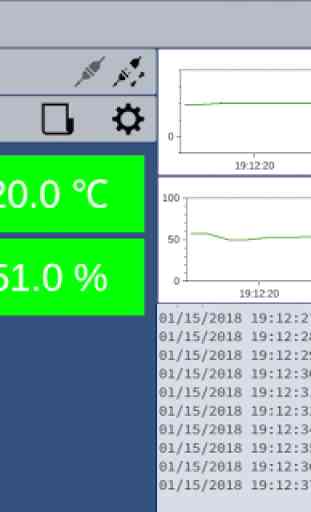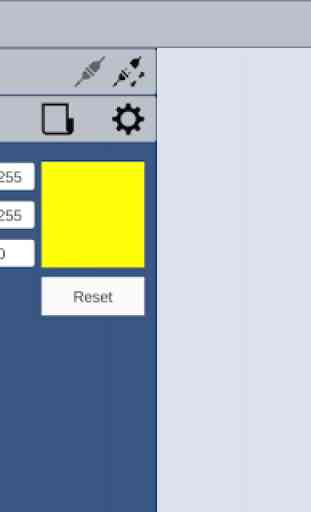GUI Maker for ESP8266 & ESP32 - Python Inst. Panel
¿Cuál es el propósito de esta aplicación?
Mediante la disposición de los botones, los temporizadores, gráficos, etc., y que describe el procesamiento de ironpython, es posible crear el panel de operaciones para ESP 8266 y ESP 32 en un corto período de tiempo.
¿Qué programa debe ser escrito a ESP8266 / ESP32?
Arduino boceto http://rapidnack.com/?p=835
Explicación de funcionamiento - Pantalla http://rapidnack.com/?p=918
Explicación de funcionamiento - Gráfico http://rapidnack.com/?p=945
Muestra - LED de color http://rapidnack.com/?p=967
De la muestra - Temperatura y humedad http://rapidnack.com/?p=987
Muestra - Push Switch http://rapidnack.com/?p=1017
módulo DDS AD9851 http://rapidnack.com/?p=1164
Por favor, escriba el boceto Arduino arriba para ESP. Si conecta ESP para Android y utilizar los botones, deslizadores, etc., el mismo contenido que aparece en el registro de la aplicación en la pantalla se visualiza en el monitor serie Arduino IDE.
Mediante la adición de temporizadores y gráficos a la pantalla de la aplicación y cambiar el boceto Arduino para enviar datos medidos, se puede visualizar gráficamente los datos medidos en tiempo real. Cuando en realidad usarlo, añadir su procesamiento a MySetup (), myLoop (), el proceso () al final del boceto Arduino.
MySetup void () {
}
myLoop vacío () {
}
proceso de cuerdas (String str) {
& Nbsp; & nbsp; & nbsp; Serial.println (str);
& Nbsp; & nbsp; & nbsp; // si (str == "Button1: Button1")
& Nbsp; & nbsp; & nbsp; // devuelve "Received!";
& Nbsp; & nbsp; & nbsp; regreso "";
}
¿Cómo me comunico con ESP8266 / ESP32?
Para obtener datos de ESP, escribir en Python de la siguiente manera.
Si Remote.Writer = Ninguno:
& Nbsp; & nbsp; & nbsp; Remote.Writer.WriteLine ()
& Nbsp; & nbsp; & nbsp; Remote.Writer.Flush ()
& Nbsp; & nbsp; & nbsp; Remote.Reader.ReadLine de impresión ()
Además, si se escribe el controlador de eventos lineReceived (texto) en la secuencia de comandos de configuración de panel de este modo, puede procesar datos de forma asíncrona ESP.
def lineReceived (texto):
& Nbsp; & nbsp; & nbsp; imprimir texto
Remote.RaiseEvents = True
El siguiente es un bosquejo de la muestra para ESP32.
Para ESP 8266, reemplace la sentencia include.
ESP8266:
& Nbsp; & nbsp; & nbsp; # include & lt; ESP8266WiFi.h & gt;
& Nbsp; & nbsp; & nbsp; # include & lt; WiFiClient.h & gt;
ESP-WROOM-32:
& Nbsp; & nbsp; & nbsp; # include & lt; WiFi.h & gt;
------------------- de aquí -----------------
# include & lt; WiFi.h & gt;
const char * SSID = "tu-SSID";
const char * password = "su contraseña";
servidor WiFiServer (2002);
WiFiClient cliente;
proceso de cuerdas (String str);
void setup () {
& Nbsp; Serial.begin (57600);
& Nbsp; MySetup ();
& Nbsp; Serial.println ();
& Nbsp; Serial.print ( "Conexión a");
& Nbsp; Serial.println (SSID);
& Nbsp; //WiFi.mode(WIFI_STA); // Desactivar Punto de Acceso
& Nbsp; WiFi.begin (SSID, contraseña);
& Nbsp; mientras que (WiFi.status ()! = WL_CONNECTED) {
& Nbsp; & nbsp; & nbsp; retardo (500);
& Nbsp; & nbsp; & nbsp; Serial.print ( "");
& Nbsp; }
& Nbsp; Serial.println ( "");
& Nbsp; Serial.println ( "WiFi conectado"); & nbsp;
& Nbsp; Serial.println ( "dirección IP");
& Nbsp; Serial.println (WiFi.localIP ());
& Nbsp; server.begin ();
& Nbsp; Serial.println ( "Servidor comenzó");
}
void loop () {
& Nbsp; myLoop ();
& Nbsp; if (! client.connected ()) {
& Nbsp; & nbsp; & nbsp; // intente conectarse a un nuevo cliente
& Nbsp; & nbsp; & nbsp; client = server.available ();
& Nbsp; } Else {
& Nbsp; & nbsp; & nbsp; // leer los datos del cliente conectado
& Nbsp; & nbsp; & nbsp; si (client.available ()) {
& Nbsp; & nbsp; & nbsp; & nbsp; & nbsp; Cadena inputString = client.readStringUntil ( '\ n');
& Nbsp; & nbsp; & nbsp; & nbsp; & nbsp; inputString.trim ();
& Nbsp; & nbsp; & nbsp; & nbsp; & nbsp; Cadena OutputString = proceso (inputString);
& Nbsp; & nbsp; & nbsp; & nbsp; & nbsp; si (OutputString! = "") {
& Nbsp; & nbsp; & nbsp; & nbsp; & nbsp; & nbsp; & nbsp; client.println (OutputString); & nbsp; & nbsp; & nbsp; & nbsp; & nbsp; & nbsp; & nbsp;
& Nbsp; & nbsp; & nbsp; & nbsp; & nbsp; }
& Nbsp; & nbsp; & nbsp; }
& Nbsp; }
}
MySetup void () {
}
myLoop vacío () {
}
proceso de cuerdas (String str) {
& Nbsp; Serial.println (str);
& Nbsp; // si (str == "Button1: Button1")
& Nbsp; // & nbsp; volver "Recibido!";
& Nbsp; regreso "";
}
------------------ hasta aquí -----------------
Mediante la disposición de los botones, los temporizadores, gráficos, etc., y que describe el procesamiento de ironpython, es posible crear el panel de operaciones para ESP 8266 y ESP 32 en un corto período de tiempo.
¿Qué programa debe ser escrito a ESP8266 / ESP32?
Arduino boceto http://rapidnack.com/?p=835
Explicación de funcionamiento - Pantalla http://rapidnack.com/?p=918
Explicación de funcionamiento - Gráfico http://rapidnack.com/?p=945
Muestra - LED de color http://rapidnack.com/?p=967
De la muestra - Temperatura y humedad http://rapidnack.com/?p=987
Muestra - Push Switch http://rapidnack.com/?p=1017
módulo DDS AD9851 http://rapidnack.com/?p=1164
Por favor, escriba el boceto Arduino arriba para ESP. Si conecta ESP para Android y utilizar los botones, deslizadores, etc., el mismo contenido que aparece en el registro de la aplicación en la pantalla se visualiza en el monitor serie Arduino IDE.
Mediante la adición de temporizadores y gráficos a la pantalla de la aplicación y cambiar el boceto Arduino para enviar datos medidos, se puede visualizar gráficamente los datos medidos en tiempo real. Cuando en realidad usarlo, añadir su procesamiento a MySetup (), myLoop (), el proceso () al final del boceto Arduino.
MySetup void () {
}
myLoop vacío () {
}
proceso de cuerdas (String str) {
& Nbsp; & nbsp; & nbsp; Serial.println (str);
& Nbsp; & nbsp; & nbsp; // si (str == "Button1: Button1")
& Nbsp; & nbsp; & nbsp; // devuelve "Received!";
& Nbsp; & nbsp; & nbsp; regreso "";
}
¿Cómo me comunico con ESP8266 / ESP32?
Para obtener datos de ESP, escribir en Python de la siguiente manera.
Si Remote.Writer = Ninguno:
& Nbsp; & nbsp; & nbsp; Remote.Writer.WriteLine ()
& Nbsp; & nbsp; & nbsp; Remote.Writer.Flush ()
& Nbsp; & nbsp; & nbsp; Remote.Reader.ReadLine de impresión ()
Además, si se escribe el controlador de eventos lineReceived (texto) en la secuencia de comandos de configuración de panel de este modo, puede procesar datos de forma asíncrona ESP.
def lineReceived (texto):
& Nbsp; & nbsp; & nbsp; imprimir texto
Remote.RaiseEvents = True
El siguiente es un bosquejo de la muestra para ESP32.
Para ESP 8266, reemplace la sentencia include.
ESP8266:
& Nbsp; & nbsp; & nbsp; # include & lt; ESP8266WiFi.h & gt;
& Nbsp; & nbsp; & nbsp; # include & lt; WiFiClient.h & gt;
ESP-WROOM-32:
& Nbsp; & nbsp; & nbsp; # include & lt; WiFi.h & gt;
------------------- de aquí -----------------
# include & lt; WiFi.h & gt;
const char * SSID = "tu-SSID";
const char * password = "su contraseña";
servidor WiFiServer (2002);
WiFiClient cliente;
proceso de cuerdas (String str);
void setup () {
& Nbsp; Serial.begin (57600);
& Nbsp; MySetup ();
& Nbsp; Serial.println ();
& Nbsp; Serial.print ( "Conexión a");
& Nbsp; Serial.println (SSID);
& Nbsp; //WiFi.mode(WIFI_STA); // Desactivar Punto de Acceso
& Nbsp; WiFi.begin (SSID, contraseña);
& Nbsp; mientras que (WiFi.status ()! = WL_CONNECTED) {
& Nbsp; & nbsp; & nbsp; retardo (500);
& Nbsp; & nbsp; & nbsp; Serial.print ( "");
& Nbsp; }
& Nbsp; Serial.println ( "");
& Nbsp; Serial.println ( "WiFi conectado"); & nbsp;
& Nbsp; Serial.println ( "dirección IP");
& Nbsp; Serial.println (WiFi.localIP ());
& Nbsp; server.begin ();
& Nbsp; Serial.println ( "Servidor comenzó");
}
void loop () {
& Nbsp; myLoop ();
& Nbsp; if (! client.connected ()) {
& Nbsp; & nbsp; & nbsp; // intente conectarse a un nuevo cliente
& Nbsp; & nbsp; & nbsp; client = server.available ();
& Nbsp; } Else {
& Nbsp; & nbsp; & nbsp; // leer los datos del cliente conectado
& Nbsp; & nbsp; & nbsp; si (client.available ()) {
& Nbsp; & nbsp; & nbsp; & nbsp; & nbsp; Cadena inputString = client.readStringUntil ( '\ n');
& Nbsp; & nbsp; & nbsp; & nbsp; & nbsp; inputString.trim ();
& Nbsp; & nbsp; & nbsp; & nbsp; & nbsp; Cadena OutputString = proceso (inputString);
& Nbsp; & nbsp; & nbsp; & nbsp; & nbsp; si (OutputString! = "") {
& Nbsp; & nbsp; & nbsp; & nbsp; & nbsp; & nbsp; & nbsp; client.println (OutputString); & nbsp; & nbsp; & nbsp; & nbsp; & nbsp; & nbsp; & nbsp;
& Nbsp; & nbsp; & nbsp; & nbsp; & nbsp; }
& Nbsp; & nbsp; & nbsp; }
& Nbsp; }
}
MySetup void () {
}
myLoop vacío () {
}
proceso de cuerdas (String str) {
& Nbsp; Serial.println (str);
& Nbsp; // si (str == "Button1: Button1")
& Nbsp; // & nbsp; volver "Recibido!";
& Nbsp; regreso "";
}
------------------ hasta aquí -----------------
Categoría : Herramientas

Búsquedas relacionadas